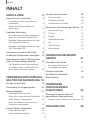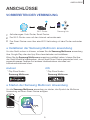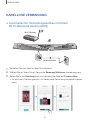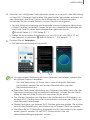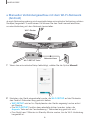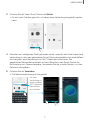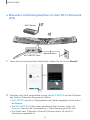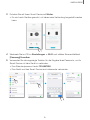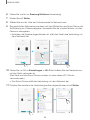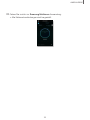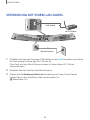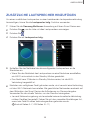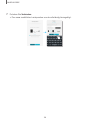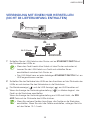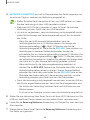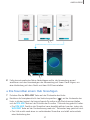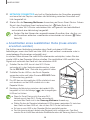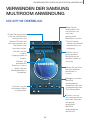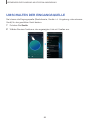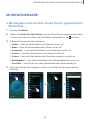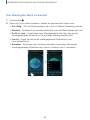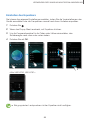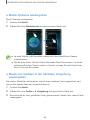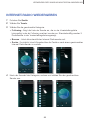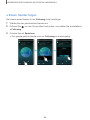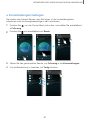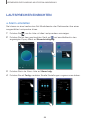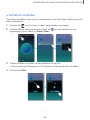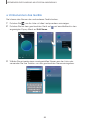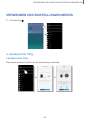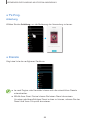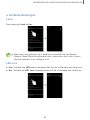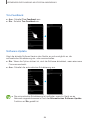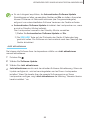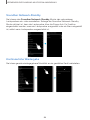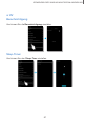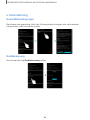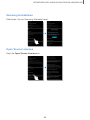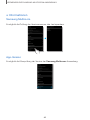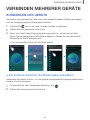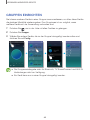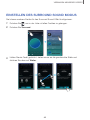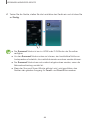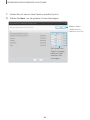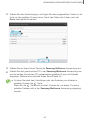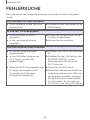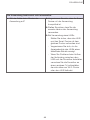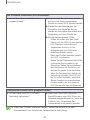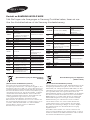Samsung HW-J650 Bedienungsanleitung
- Kategorie
- Brücken
- Typ
- Bedienungsanleitung
Dieses Handbuch ist auch geeignet für

Multiroom Link
(Für Soundbar Benutzer)
Erleben sie die möglichkeiten
Danke für den Kauf dieses Samsung Produkts.
Registrieren Sie Ihr Produkt unter folgendem Link, und profitieren Sie von unserem
umfassenden Kundenservice:
www.samsung.com/register
Benutzerhandbuch
Die Abbildungen in dieser Anleitung dienen nur als Referenz und
können sich vom aktuellen Produkt unterscheiden.

32
INHALT
INHALT
ANSCHLÜSSE 3
Vorbereiten der Verbindung 3
Installieren der Samsung Multiroom
anwendung 3
Starten der Samsung Multiroom
Anwendung 3
Kabellose Verbindung 4
Automatischer Verbindungsaufbau mit
Ihrem Wi-Fi-Netzwerk (Android/iOS) 4
Manueller Verbindungsaufbau mit dem
Wi-Fi-Netzwerk (Android) 6
Manueller Verbindungsaufbau mit dem
Wi-Fi-Netzwerk (iOS) 8
Verbindung mit einem LAN-Kabel 12
Zusätzliche Lautsprecher hinzufügen 13
Verbindung mit einem HUB herstellen
(nicht im Lieferumfang enthalten) 15
Die Soundbar einem Hub hinzufügen 17
Anschließen eines zusätzlichen Hubs
(muss einzeln erworben werden) 18
VERWENDEN DER SAMSUNG
MULTIROOM ANWENDUNG 19
Die App im Überblick 19
Umschalten der Eingangsquelle 20
Musikwiedergabe 21
Wiedergabe eines auf dem
Smart Device gespeicherten Musiktitels 21
Musik-Streams wiedergeben 24
Musik von Geräten in der nächsten
Umgebung wiedergeben 24
Internet-Radio wiedergeben 25
Einem Sender folgen 26
Voreinstellungen festlegen 27
Lautsprecher einrichten 28
Alarm einstellen 28
Schlafzeit einstellen 29
Umbenennen des Geräts 30
Verwenden des Einstellungen Menüs 31
Lautsprecher hzfg. 31
TV-Prog. 32
Dienste 32
Geräteeinstellungen 33
Uhr 37
Unterstützung 38
Informationen 40
VERBINDEN MEHRERER
GERÄTE 41
Auswählen des Geräts 41
Ein anderes Gerät für die
Wiedergabe auswählen 41
Gruppen einrichten 42
Einstellen des Surround
Sound Modus 43
VERWENDEN
VERSCHIEDENER
FUNKTIONEN 45
Wiedergabe von auf einem PC
gespeicherten Medieninhalten 45
Wireless Audio - Multiroom for Desktop 45
FEHLERSUCHE 48

32
ANSCHLÜSSE
ANSCHLÜSSE
VORBEREITEN DER VERBINDUNG
Wi-Fi-Router Samsung LinkInternet
1
Anforderungen: Funk-Router, Smart Device.
2
Der Wi-Fi-Router muss mit dem Internet verbunden sein.
3
Das Smart Device muss über eine Wi-Fi-Verbindung mit dem Router verbunden
sein.
● Installieren der Samsung Multiroom anwendung
Um das Gerät nutzen zu können, müssen Sie die Samsung Multiroom anwendung
über Google Play oder den App Store herunterladen und installieren.
Wenn Sie die Samsung Multiroom anwendung installiert haben, können Sie über
das Gerät Musiktitel wiedergeben, die auf Ihrem Smart Device gespeichert sind, von
angeschlossenen Geräten und anderen Inhaltsanbietern stammen und
Internetradiostationen hören.
Android
* Play Store Suche :
Samsung Multiroom
ANDROID APP ON
iOS
* Play Store Suche :
Samsung Multiroom
● Starten der Samsung Multiroom Anwendung
Um die Samsung Multiroom anwendung zu starten, das Symbol der Multiroom
Anwendung auf Ihrem Smart Device antippen.
Samsung
Multiroom

54
ANSCHLÜSSE
KABELLOSE VERBINDUNG
● Automatischer Verbindungsaufbau mit Ihrem
Wi-Fi-Netzwerk (Android/iOS)
AUX IN
LAN HDMI IN
OPTICAL IN
HDMI OUT
(TV-ARC)
5V 0.5A
SPK ADDWi-Fi SETUP
DC 24V
DC 24V
Netzanschluss
Wi-Fi-Router
1
Schließen Sie das Gerät an eine Steckdose an.
2
Wählen Sie auf Ihrem Smart Device die Samsung Multiroom Anwendung aus.
3
Sehen Sie in der Anleitung nach und drücken Sie dann auf Connect Now.
• Es wird nach Geräten gesucht, mit denen eine Verbindung hergestellt werden
kann.

54
ANSCHLÜSSE
4
Nachdem ein verfügbares Gerät gefunden wurde, wird versucht, eine Verbindung
mit dem Wi-Fi-Netzwerk herzustellen. Bei geschützten Netzwerken erscheint auf
dem Bildschirm des Smart Device die Aufforderung zur Passworteingabe.
Verwenden Sie die virtuelle Tastatur, um das Passwort einzugeben.
• Je nach Netzwerkumgebung wird eventuelle keine automatische Verbindung
mitdem Gerät(en) hergestellt. Fahren Sie mit den manuellen Einstellungen fort,
wenn kein Gerät für einen Verbindungsaufbau gefunden wurde.
(➲ Android Seiten 6~7, iOS Seiten 8~11)
• Wählen Sie die manuellen Einstellungen, um den HW-H750 oder HW-H751 mit
dem Netzwerk zu verbinden. (➲ Android Seiten 6~7, iOS Seiten 8~11)
5
Drücken Sie auf Verbinden.
• Die Netzwerkverbindung ist hergestellt.
● Um eine sichere Verbindung mit ihrem Netzwerk herzustellen, müssen Sie
ein gültiges Passwort eingeben.
- Um eine Verbindung mit Ihrem Heim- oder Arbeitsplatz-Netzwerk
herzustellen, wenden Sie sich an den Dienstanbieter oder den
Netzwerkadministrator.
● Wenn das Gerät keine Verbindung zum Netzwerk herstellen kann oder die
Netzwerkverbindung nicht einwandfrei funktioniert, bringen Sie das Gerät
näher an den Hub oder Router und versuchen Sie es erneut.
● Der Abstand zwischen den Geräten oder Hindernisse und Störungen von
anderen Wi-Fi-Geräten kann die Kommunikation zwischen dem Gerät und
dem Netzwerk beeinflussen.
● Dieses Gerät kann von anderen Wi-Fi-Geräten gefunden werden. Sie erhalten
jedoch keine Berechtigung, eine Verbindung mit diesem Gerät herzustellen.
● Nachdem die Wi-Fi-Verbindung hergestellt wurde, kann diese immer wieder
erneut genutzt werden, bis der Wi-Fi-Router ersetzt oder die
Netzwerkeinstellungen geändert werden.

76
ANSCHLÜSSE
● Manueller Verbindungsaufbau mit dem Wi-Fi-Netzwerk
(Android)
Je nach Netzwerkumgebung wird eventuelle keine automatische Verbindung mitdem
Gerät(en) hergestellt. In solch einem Fall können Sie das Gerät manuell einrichten,
um eine Verbindung mit dem Netzwerk herzustellen.
AUX IN
LAN HDMI IN
OPTICAL IN
HDMI OUT
(TV-ARC)
5V 0.5A
SPK ADDWi-Fi SETUP
DC 24V
SPK ADDWi-Fi SETUP
DC 24V
Netzanschluss
Wi-Fi-Router
Wi-Fi SETUP Taste
1
Wenn das automatische Setup fehlschlägt, wählen Sie die Option Manuell.
2
Nachdem das Gerät eingeschaltet wurde, die Wi-Fi SETUP auf der Rückseite
des Geräts 5 Sekunden lang gedrückt halten.
• WIFI SETUP wird auf im Displayfenster des Geräts angezeigt und es ertönt
ein Piepton.
• Die Wi-Fi SETUP Funktion kann ebenfalls aktiviert werden, indem die
Anynet+ Taste auf der Fernbedienung 7 Sekunden lang gedrückt wird.
• Das Gerät kann 2 Minuten im Standby-Modus warten, bis die Wi-Fi-Verbindung
hergestellt ist.

76
ANSCHLÜSSE
3
Drücken Sie auf Ihrem Smart Device auf Weiter.
• Es wird nach Geräten gesucht, mit denen eine Verbindung hergestellt werden
kann.
4
Nachdem ein verfügbares Gerät gefunden wurde, versucht das Gerät zuerst eine
Verbindung zu dem neu gefundenen Smart Device herzustellen und anschließend
wird versucht, eine Verbindung zum Wi-Fi-Netzwerk aufzubauen. Bei
geschützten Netzwerken erscheint auf dem Bildschirm des Smart Device die
Aufforderung zur Passworteingabe. Verwenden Sie die virtuelle Tastatur, um das
Passwort einzugeben.
5
Drücken Sie auf Verbinden.
• Die Netzwerkverbindung ist hergestellt.
Um eine
Verbindung zu
einem anderen
Wi-Fi-Netzwerk
herzustellen,
hier drücken.

98
ANSCHLÜSSE
● Manueller Verbindungsaufbau mit dem Wi-Fi-Netzwerk
(iOS)
AUX IN
LAN HDMI IN
OPTICAL IN
HDMI OUT
(TV-ARC)
5V 0.5A
SPK ADDWi-Fi SETUP
DC 24V
SPK ADDWi-Fi SETUP
DC 24V
Netzanschluss
Wi-Fi-Router
Wi-Fi SETUP Taste
1
Wenn das automatische Setup fehlschlägt, wählen Sie die Option Manuell.
ODER
2
Nachdem das Gerät eingeschaltet wurde, die Wi-Fi SETUP auf der Rückseite
des Geräts 5 Sekunden lang gedrückt halten.
• WIFI SETUP wird auf im Displayfenster des Geräts angezeigt und es ertönt
ein Piepton.
• Die Wi-Fi SETUP Funktion kann ebenfalls aktiviert werden, indem die
Anynet+ Taste auf der Fernbedienung 7 Sekunden lang gedrückt wird.
• Das Gerät kann 2 Minuten im Standby-Modus warten, bis die Wi-Fi-
Verbindung hergestellt ist.

98
ANSCHLÜSSE
3
Drücken Sie auf Ihrem Smart Device auf Weiter.
• Es wird nach Geräten gesucht, mit denen eine Verbindung hergestellt werden
kann.
4
Wechseln Sie im iOS zu Einstellungen
;
Wi-Fi und wählen Sie anschließend
[Samsung]Soundbar.
5
Verwenden Sie die angezeigte Tastatur für die Eingabe Ihres Passworts, um Ihr
Smart Device mit dem Gerät zu verbinden.
• Das Standardpasswort lautet 1234567890.
• Das Gerät und das Smart Device sind miteinander verbunden.

1110
ANSCHLÜSSE
6
Gehen Sie zurück zur Samsung Multiroom Anwendung.
7
Klicken Sie auf Weiter.
8
Wählen Sie aus der Liste der Funknetzwerke Ihr Netzwerk aus.
9
Bei geschützten Netzwerken erscheint auf dem Bildschirm des Smart Device die
Aufforderung zur Passworteingabe. Verwenden Sie die virtuelle Tastatur, um das
Passwort einzugeben.
• Nachdem die Eingabe abgeschlossen ist, stellt das Gerät eine Verbindung mit
dem Netzwerk her.
10
Gehen Sie im iOS zu Einstellungen ; Wi-Fi und wählen Sie das Netzwerk aus,
mit das Gerät verbunden ist.
(Das Gerät und das Smart Device müssen mit dem selben W-Fi-Router
verbunden sein.)
• Das Smart Device stellt eine Verbindung mit dem Netzwerk her.
11
Drücken Sie nachdem der Verbindungsaufbau abgeschlossen ist auf Weiter.

1110
ANSCHLÜSSE
12
Gehen Sie zurück zur Samsung Multiroom Anwendung.
• Alle Netzwerkverbindungen sind hergestellt.

1312
ANSCHLÜSSE
VERBINDUNG MIT EINEM LAN-KABEL
AUX IN
LAN HDMI IN
OPTICAL IN
HDMI OUT
(TV-ARC)
5V 0.5A
SPK ADDWi-Fi SETUP
DC 24V
DC 24V
Netzanschluss
Wi-Fi-Router
LAN-Kabel
1
Schließen Sie das eine Ende des LAN-Kabels an den LAN-Anschluss des Geräts
und das andere Ende an den Wi-Fi-Router an.
(Das Gerät und das Smart Device müssen mit dem selben W-Fi-Router
verbunden sein.)
2
Schließen Sie das Gerät an eine Steckdose an.
3
Starten Sie die Samsung Multiroom Anwendung auf Ihrem Smart Device.
Fahren Sie mit dem Anschluss Ihres Lautsprechers fort.
(➲ Siehe Seite 4-5.)

1312
ANSCHLÜSSE
ZUSÄTZLICHE LAUTSPRECHER HINZUFÜGEN
Um einen zusätzlichen Lautsprecher zu einer bestehenden Lautsprecherverbindung
hinzuzufügen, könne Sie die Lautsprecher hzfg. Funktion verwenden.
1
Führen Sie die Samsung Multiroom Anwendung auf Ihrem Smart Device aus.
2
Drücken Sie , um die Liste mit allen Lautsprechern anzuzeigen.
3
Drücken Sie .
4
Drücken Sie auf Lautsprecher hzfg..
5
Schließen Sie das Netzkabel des hinzuzufügenden Lautsprechers an die
Steckdose an.
• Wenn Sie das Netzkabel des Lautsprechers an eine Steckdose anschließen,
wird Wi-Fi automatisch in den Standby-Modus geschaltet.
• Das Gerät kann 2 Minuten im Standby-Modus warten, bis die Wi-Fi-
Verbindung hergestellt ist.
6
Nachdem ein verfügbares Gerät gefunden wurde, wird versucht eine Verbindung
mit dem Wi-Fi-Netzwerk herzustellen. Bei geschützten Netzwerken erscheint auf
dem Bildschirm des Smart Device die Aufforderung zur Passworteingabe.
Verwenden Sie die virtuelle Tastatur, um das Passwort einzugeben.
• Je nach Netzwerkumgebung wird eventuelle keine automatische Verbindung
mitdem Gerät(en) hergestellt. Fahren Sie mit den manuellen Einstellungen fort,
wenn kein Gerät für einen Verbindungsaufbau gefunden wurde.
(➲ Android Seiten 6~7, iOS Seiten 8~11)

1514
ANSCHLÜSSE
7
Drücken Sie Verbinden.
• Der neue zusätzliche Lautsprecher wurde vollständig hinzugefügt.

1514
ANSCHLÜSSE
VERBINDUNG MIT EINEM HUB HERSTELLEN
(NICHT IM LIEFERUMFANG ENTHALTEN)
AUX IN
LAN HDMI IN
OPTICAL IN
HDMI OUT
(TV-ARC)
5V 0.5A
SPK ADDWi-Fi SETUP
DC 24V
DC 24V
Netzanschluss
Netzanschluss
HUB
LAN-Kabel
Wi-Fi-Router
1
Schließen Sie ein LAN-Kabel an den Router und an ETHERNET SWITCH auf
der Rückseite des HUBs an.
• Wenn das Gerät bereits über Kabel mit dem Router verbunden ist,
trennen Sie das LAN-Kabel vom Gerät und schließen Sie es
anschließend zwischen Hub Router an.
• Das LAN-Kabel kann an jeden beliebigen ETHERNET SWITCH Port am
HUB angeschlossen werden.
2
Schließen Sie das Netzkabel des HUBs an den Anschluss auf der Rückseite des
HUBs an und stecken Sie den Netzstecker in die Steckdose.
3
Die Betriebsanzeige ( ) und die HUB Anzeige ( ) am HUB leuchten auf.
Wenn die Anzeige der Verbindungsherstellung ( ) zu blinken beginnt, das
Gerät an die Steckdose anschließen.
Wenn die Anzeige der Verbindungsherstellung am HUB nicht blinkt, die SPK
ADD Taste auf der Rückseite des HUBs drücken.
• Wenn Sie mehrere Geräten hinzufügen, alle Geräte an die Steckdose
anschließen. Wenn Sie nicht alle Geräte anschließen, schlagen Sie bitte
auf den Seiten 13~14 nach.

1716
ANSCHLÜSSE
4
NETWORK CONNECTED wird auf im Displayfenster des Geräts angezeigt und
es ertönt ein Piepton, nachdem die Verbindung hergestellt ist.
• Stellen Sie jedes Gerät wenigstens 50 cm vom HUB entfernt auf, wenn
Sie eine Verbindung mit dem HUB herstellen möchten.
• Wenn kein Wi-Fi-Router vorhanden ist, kann Ihr Smart Device keine
Verbindung mit dem Gerät oder dem HUB herstellen.
• Um sich zu vergewissern, dass die Verbindung richtig hergestellt wurde,
prüfen Sie die Anzeige der Verbindungsherstellung auf der Vorderseite
des HUBs.
- Wenn Sie den HUB das erste Mal einschalten, kann der
Verbindungsaufbau bis zu 20 Minuten dauern. Die Anzeige der
Verbindungsherstellung ( ) blinkt 20 Minuten oder bis die
Verbindung hergestellt ist. Wenn Sie die SPK ADD Taste drücken, um
Verbindungen zu weiteren Geräten herzustellen, beträgt die
erforderliche Zeit zur Verbindungsherstellung maximal 10 Minuten. Die
Anzeige der Verbindungsherstellung ( ) blinkt 10 Minuten oder bis
die Verbindung hergestellt ist. Schalten Sie während die Anzeige blinkt
das Gerät ein, zu dem Sie eine Verbindung herstellen möchten.
- Wenn der Modus für die Verbindungsherstellung deaktiviert ist,
drücken Sie die SPK ADD Taste auf der Rückseite des HUBs, um die
Verbindungsherstellung erneut zu starten. Starten Sie anschließend
entweder das Gerät neun oder halten Sie die SPK ADD Taste auf der
Rückseite des Geräts mehr als 5 Sekunden lang gedrückt, um eine
Verbindung zwischen dem Gerät und dem Hub herzustellen.
• Damit die Verbindung richtig hergestellt werden kann, muss der HUB an
den Router angeschlossen werden, bevor das Gerät eingeschaltet wird.
- Der Aufbau der Verbindung zwischen Gerät und HUB kann ein paar
Minuten dauern.
- Es ist ein kurzes Tonsignal zu hören, wenn die Verbindung hergestellt ist.
5
Stellen Sie eine Verbindung Ihres Smart Device mit Ihrem Wi-Fi-Netzwerk her. (Der
HUB und das Smart Device müssen mit dem selben Router verbunden sein.)
6
Laden Sie die Samsung Multiroom Anwendung von Google Play oder dem App
Store herunter.
7
Wählen Sie auf Ihrem Smart Device die Samsung Multiroom Anwendung aus.
Das Setup wird gestartet.

1716
ANSCHLÜSSE
8
Falls das automatische Setup fehlschlagen sollte, die Anwendung erneut
ausführen und den Anweisungen der Anwendung auf Ihrem Gerät folgen, um
eine Verbindung mit dem Gerät und dem HUB herzustellen.
● Die Soundbar einem Hub hinzufügen
1
Drücken Sie die SPK ADD Taste auf der Rückseite des Hubs.
2
Nachdem die Anzeigeleuchte für den Verbindungsaufbau ( ) auf der Vorderseite des
Hubs zu blinken beginnt, die hinzuzufügende Soundbar an die Steckdose anschließen
und die SPK ADD Taste auf der Rückseite der Soundbar 1 Sekunde lang gedrückt halten.
• Die SPK ADD Funktion der Soundbar kann ebenfalls aktiviert werden, indem die
WOOFER Taste auf der Fernbedienung mehr als 7 Sekunden lang gedrückt wird.
• Der Hub sucht nach einer zu verbindenden Soundbar und stellt automatisch
eine Verbindung her.

1918
ANSCHLÜSSE
3
NETWORK CONNECTED wird auf im Displayfenster der Soundbar angezeigt
und es ertönt ein Piepton, nachdem die Verbindung zwischen Soundbar und
Hub hergestellt ist.
4
Starten Sie die Samsung Multiroom Anwendung auf Ihrem Smart Device. Fahren
Sie mit dem Anschluss Ihres Lautsprechers fort. (➲ Siehe Seite 4-5.)
• Der mit dem Wi-Fi-Router verbundene Hub wird gesucht und anschließend
automatisch eine Verbindung hergestellt.
● Ändern Sie den Namen der angeschlossenen Soundbar über die App, um
die Soundbars einfacher voneinander unterscheiden zu können. (➲ Siehe
Seite 30)
● Anschließen eines zusätzlichen Hubs (muss einzeln
erworben werden)
Der Aufbau einer Verbindung zwischen dem Gerät und einem HUB kann
fehlschlagen, wenn das Gerät und das HUB zu weit entfernt voneinander oder in
verschiedenen Stockwerken aufgestellt sind.
In solchen Fällen können Sie zwei HUBs miteinander verknüpfen, indem Sie das
zweite HUB in den Repeater Modus schalten. Der zusätzliche HUB verstärkt das
Signal und verbindet das Gerät mit dem nächsten HUB.
1
Schalten Sie den HUB, der mit dem Wi-Fi-Router
verbunden ist, in den Verbindungsaufbaumodus, indem
Sie die SPK ADD Taste 1 Sekunde lang gedrückt halten.
2
Schließen Sie den HUB an, den Sie als Repeater
verwenden wollen und halten Sie seine SPK ADD Taste
10 Sekunden lang gedrückt.
3
Die LED des neu hinzugefügten HUBs schaltet sich aus
und wieder ein und der HUB schaltet sich in den
Repeater Modus.
4
Nachdem die Verbindung zwischen den beiden HUBs
hergestellt ist, hört die Anzeige ( ) des hinzugefügten
HUBs auf zu blinken.
●
Wenn Ihr Smart Device nicht über eine Wi-Fi-
Verbindung mit dem Wi-Fi-Router verbunden ist,
erscheint das Gerät nicht in der Samsung Multiroom Anwendung.
● Stellen Sie den als Repeater betriebenen HUB an einem geeigneten Ort zwischen
dem Gerät und dem HUB auf, das mit dem Wi-Fi-Router verbunden ist.
● Es kann nur ein HUB in den Repeater Modus geschaltet werden.
● Der Hub kann in einigen Ländern oder Regionen nicht verfügbar sein. Zum Kauf
wenden Sie sich bitte Ihren nächsten Einzelhändler oder das Samsung Service Centre.
Produkt
Erweiterungshub
HUB

1918
VERWENDEN DER SAMSUNG MULTIROOM ANWENDUNG
VERWENDEN DER SAMSUNG
MULTIROOM ANWENDUNG
DIE APP IM ÜBERBLICK
Drehen Sie das Rad,
um nach anderen
Musiktiteln zu
suchen.
Bewegen, um einen
Musiktitel
wiederzugeben,
anzuhalten oder den
vorherigen/nächsten
Titel auszuwählen.
Drücken, um nur
den Lautsprecher zu
wechseln, über den
der gerade
abgespielte
Musiktitel
wiedergegeben
werden soll.
Drücken, um zu
einem anderen
Musiktitel auf der
aktuellen Quelle zu
wechseln.
Geben Sie ein
Schlüsselwort ein
und drücken, um
nach dem
gewünschten
Musiktitel zu suchen.
* Diese Funktion
steht je nach Modell
eventuell nicht zur
Verfügung.
Prüfen Sie die gesamte
Liste der verbundenen
Lautsprecher und
drücken Sie dann auf
den Lautsprecher, den
Sie ändern oder
einrichten wollen.
Drücken, um die
externe
Eingangsquelle zu
ändern.
Drücken, um
entweder die
Stand-by-Liste zu
prüfen oder die
Wiedergabeliste zu
bearbeiten.
Drücken, um das
Wiedergabe Menü
zu verwenden.

2120
VERWENDEN DER SAMSUNG MULTIROOM ANWENDUNG
UMSCHALTEN DER EINGANGSQUELLE
Sie können die Eingangsquelle (Musikdienste, Geräte i. d. Umgebung oder externes
Gerät) für das gewählten Gerät ändern.
1
Drücken Sie Quelle.
2
Wählen Sie eine Quelle aus der angezeigten Liste mit Quellen aus.
Seite laden ...
Seite laden ...
Seite laden ...
Seite laden ...
Seite laden ...
Seite laden ...
Seite laden ...
Seite laden ...
Seite laden ...
Seite laden ...
Seite laden ...
Seite laden ...
Seite laden ...
Seite laden ...
Seite laden ...
Seite laden ...
Seite laden ...
Seite laden ...
Seite laden ...
Seite laden ...
Seite laden ...
Seite laden ...
Seite laden ...
Seite laden ...
Seite laden ...
Seite laden ...
Seite laden ...
Seite laden ...
Seite laden ...
Seite laden ...
Seite laden ...
-
 1
1
-
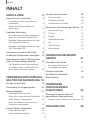 2
2
-
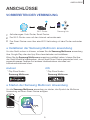 3
3
-
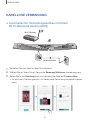 4
4
-
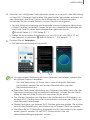 5
5
-
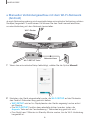 6
6
-
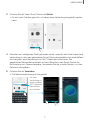 7
7
-
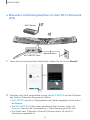 8
8
-
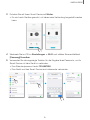 9
9
-
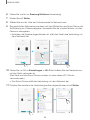 10
10
-
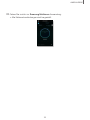 11
11
-
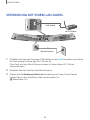 12
12
-
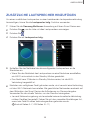 13
13
-
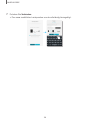 14
14
-
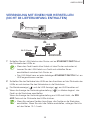 15
15
-
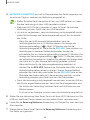 16
16
-
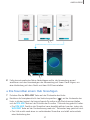 17
17
-
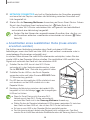 18
18
-
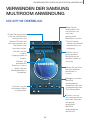 19
19
-
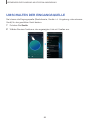 20
20
-
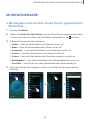 21
21
-
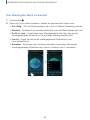 22
22
-
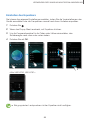 23
23
-
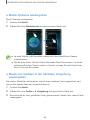 24
24
-
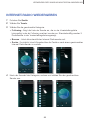 25
25
-
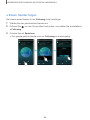 26
26
-
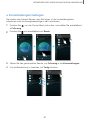 27
27
-
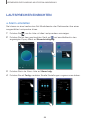 28
28
-
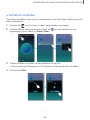 29
29
-
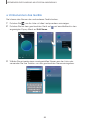 30
30
-
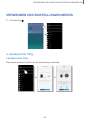 31
31
-
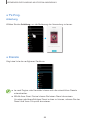 32
32
-
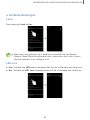 33
33
-
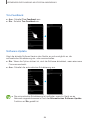 34
34
-
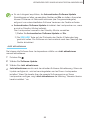 35
35
-
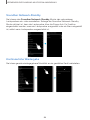 36
36
-
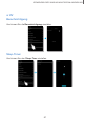 37
37
-
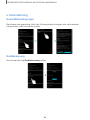 38
38
-
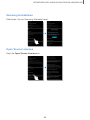 39
39
-
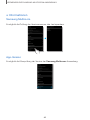 40
40
-
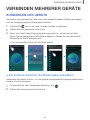 41
41
-
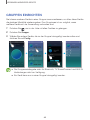 42
42
-
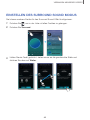 43
43
-
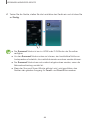 44
44
-
 45
45
-
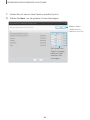 46
46
-
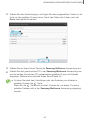 47
47
-
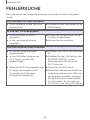 48
48
-
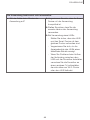 49
49
-
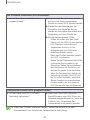 50
50
-
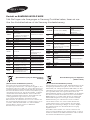 51
51
Samsung HW-J650 Bedienungsanleitung
- Kategorie
- Brücken
- Typ
- Bedienungsanleitung
- Dieses Handbuch ist auch geeignet für
Verwandte Papiere
-
Samsung WAM6500 Benutzerhandbuch
-
Samsung wam350 Benutzerhandbuch
-
Samsung HW-F751 Benutzerhandbuch
-
Samsung WAM 270 - Multiroom LinkMate Benutzerhandbuch
-
Samsung WAM1501 Benutzerhandbuch
-
Samsung HW-J651 Benutzerhandbuch
-
Samsung HW-J8501 Benutzerhandbuch
-
Samsung HW-J8500 Benutzerhandbuch
-
Samsung HW-J7510 Benutzerhandbuch
-
Samsung WAM250 Multiroom Hub Benutzerhandbuch